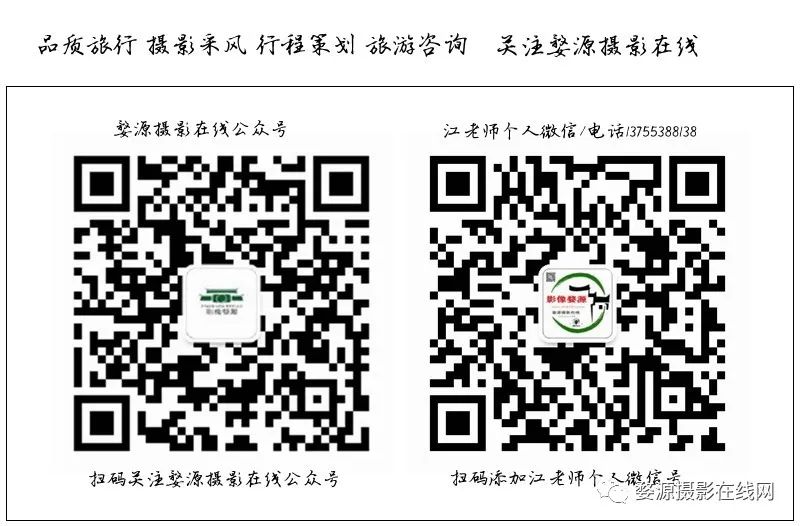手机照片导入电脑步骤 |
您所在的位置:网站首页 › 单反照片导入电脑变暗 › 手机照片导入电脑步骤 |
手机照片导入电脑步骤
|
工欲善其事,必先利其器,上两期我们讲解了【认识摄影 I 摄影生活因数码单反相机而改变】,【入门篇 I 数码单反相机的基础知识,拍摄开始前的相机设置及准备工作】,【佳能单反 初级篇 I 了解数码单反相机及其镜头的组成 分场景解说基础摄影技巧】【佳能单反 中级篇 解说光圈、快门速度、ISO感光度等,拍出美丽照片的多种专业知识】,【镜头运用篇 解说由焦距不同导致的视角变化,以及不同镜头带来的不同拍摄效果】,【拍摄技巧篇 风光、动物、微距、夜景拍摄和抓拍等,不同被摄体的速成拍摄技巧】和【短片拍摄篇 享受EOS带来的短片拍摄乐趣,体验EOS短片高品质的影像表现】,认识和熟悉了单反设备摄影原理和镜头的运用及拍摄技巧和短视频的拍摄,我们这一篇给大家讲解一下佳能单反拍摄的电脑运用。 电脑运用篇 从图像导入、整理、浏览、RAW显像到打印输出,解说使用电脑处理数码照片的乐趣 数码单反相机的使用乐趣绝不仅限于拍摄。我们还可以将拍摄的照片导入电脑,并在电脑上整理,浏览或调整JPEG图像。还能通过RAW显像让拍摄的照片更加美丽。把那些我们喜爱的照片用打印机进行大尺寸输出,并用它们来装点生活也是很不错的选择。 将照片导入电脑妥善保存拍摄完毕后,可使用电脑保存拍好的照片,并进行浏览和整理。通过附带的软件就能很方便地和家人共同分享照片,还可以把照片赠予亲友,照片的乐趣多种多样。 1 安装附带软件
1 放入光盘将随机附带的EOS数码解决方案光盘(EOSDIGITAL SolutionDisk)放入电脑光驱。选择“简易安装”将开始安装所有软件。
2 确认要安装的软件在此确认即将安装到电脑中的软件。安装向导会自动安装数种方便的软件。机型不同安装的软件可能不同。点击“安装”按钮,即可开始自动安装。 2 导入照片
1 连接相机与电脑使用附带的USB线将相机与电脑相连接,即可将相机存储卡中的图像导入电脑。
2 点击Canon EOS Utility显示选择相机动作的画面,双击“EOS Utility”。未显示此画面的情况下,可双击电脑桌面上的“EOS Utility”图标。
3 导入图像单击相机操作中的“开始图像下载”,拍摄的全部图像将自动导入电脑。 使用Digital Photo Professional用“Canon EOS Utility”将照片导入电脑之后,Digital PhotoProfessional启动。拍摄的照片都以缩略图显示。导入电脑的照片可使用Digital Photo Professional进行浏览、整理、打印等,熟练掌握这款软件,拍摄后也将其乐无穷。
照片导入完成后自动启动Digital Photo Professional,缩略图一览显示导入的照片。 在预览模式下确认Digital Photo Professional 的基本功能Digital Photo Professional拥有众多功能。了解这款软件能做什么,是在电脑上享受数码照片乐趣的第一步。不必掌握所有功能,只需将自己可能用到的功能,以及学会后能带来便利的功能等弄清楚即可。
编辑图像窗口 选择照片后点击此按钮即可切换到编辑图像窗口。是用于与主窗口相互切换的按钮。从编辑图像窗口画面可以对照片进行亮度、色调、倾斜调整或裁剪等处理,也可以进行RAW显像。
小提示 也可去除照片上的污点从主窗口画面选择缩略图,点击“印章”按钮,启动印章工具。可以像盖章那样去除照片上的污点,非常方便。参照Lesson55讲解的,对使用印章工具调整过的照片进行“转换并保存”,即可得到修正后的照片。
选择100%视图进行污点去除。可以通过复制无污点的部分去除,也可以点击过亮或过暗的个别位置直接修复。 使用附带软件编辑照片利用Digital Photo Professional 除了可以显示所拍照片以外,还能进行色调调整、倾斜校正或裁剪等图像处理。在此以JPEG 图像的调节为例,解说这一系列的操作步骤 Digital Photo Professional 的功能 可进行一系列照片相关调整Digital Photo Professional(以下简称DPP)是能够对照片进行浏览、甄选、编辑和加工的软件。这里以JPEG图像为例解说操作步骤,如果拍摄的是RAW图像,就像Lesson57介绍的那样,也能在拍摄后变更白平衡和照片风格。此外,通过DPP调整后的效果,并不是直接修改原照片。可通过DPP查看调整亮度、倾斜或裁剪等后的效果边进行编辑,调整后利用“转换并保存”功能另存为新图像。调整后的信息可通过保存附带在原图像数据中,方便随时再次调整。希望大家能将喜爱的照片加工得更有魅力。 变更色调和亮度
(上图)想要表现蓝色与红色的对比,但照片效果暗淡。(下图)通过调整对比度和色彩饱和度,使照片效果变鲜艳。 校正倾斜
(上图)决定好构图后拍摄的,但还是有点倾斜。(下图)校正为水平,获得具有稳定感的照片。 裁剪所需范围
(上图)横拍的照片。但拍后只想保留灯塔。(下图)裁剪为只剩灯塔,变成了竖构图的照片。 1 调整亮度和饱和度利用“工具调色板”中“RGB”选项卡显示的“色调曲线”可以调整照片的亮度和对比度。点住色调曲线向上拉会使照片变得明亮,向下拉会使照片变暗。分别向上下拉色调曲线的两处,把色调曲线调整成S形时,明亮部分会更亮,昏暗部分会更暗,明暗差变得强烈,对比度提高。想要降低对比度时,需要将其调成反向S形。此外,在想要将照片颜色调得鲜艳或朴素时,可调整“饱和度”。向右移动滑块颜色变鲜艳,向左移动滑块则颜色变灰。将数值调节为最左侧的0 时变为单色照片。
色调曲线辅助 通过“色调曲线辅助”也能自动调整饱和度。色调曲线辅助有将照片调整为标准的“标准”和调整强度大的“高”两个选项。这里单击“高”,强调水果的鲜艳。①标准②高
小提示 未显示工具调色板时启动DPP,从“文件夹”一栏中选择包含想编辑照片的文件夹。在主窗口中单击想要调整的照片选中后,单击“编辑图像窗口”按钮后切换到编辑图像的窗口。单击“工具调色板”按钮显示工具调色板。
2 校正倾斜使用“裁剪角度”工具将倾斜的照片调整为水平。单击编辑图像窗口下的“裁剪角度”按钮后显示“裁剪角度”窗口。勾选“显示网格”后移动滑块调整网格间距,使照片中的地平线附近有网格线,然后利用“角度”工具调整照片角度。
“角度”工具除了能移动滑块进行调整外,也可以直接输入数值。 3 裁切所需范围首先选择“宽高比”决定裁切的长宽比。如果不想改变原始照片的长宽比,选择相同比例即可。“宽高比”是“横:竖”的形式。相机的标准设置是3:2。可斜向拖拽照片上方决定裁切范围。要变更裁切位置时用鼠标拖动,变更范围的大小时用鼠标拉动裁切范围的四角。点击“确定”按钮关闭裁剪角度窗口,显示编辑图像窗口画面。
以“ 横:竖”的形式设置。
勾选“显示边框”,向右移动“暗度”滑块,裁切范围变得更明晰。 4 保存照片选择“文件夹”→“保存”或“另存为”,保存前面的调整操作。到此为止的调整结果并非直接修改原始照片,而是保存调整的操作,可随时再次调整,这也是DPP 的特征。保存调整操作后,可以创建反映调整结果的新文件。单击“文件夹”→“转换并保存”将显示“转换并保存”的对话框,在此指定图像的保存位置和文件名。推荐像“IMG_XXXX-1.JPG”这样,在原文件名之后添加详细编号。需要注意的是,创建JPEG图像时所设的文件名如果与原始文件名相同的话,会覆盖原文件。
创建反映之前调整结果的新照片。 小提示 整合处理多张照片从主窗口画面选择多张照片后点击“编辑图像窗口”按钮,编辑图像窗口画面中会显示所选的多张照片。选择步骤4中的“批量处理”,可以一并调整多张照片的画质和尺寸,或变更文件名等。
主窗口画面和编辑图像画面是同一窗口切换显示的,如果点击窗口右上的“关闭”按钮,则会退出DPP。从编辑图像画面切换到主窗口画面时需要点击“主窗口”按钮。
RAW 图像可在导入电脑后变更拍摄时相机上的项目,是方便的图像格式。推荐大家利用DigitalPhoto Professional 进行RAW 图像的编辑。 重要场景下推荐拍摄RAW图像RAW正如其在英语中的意思——“生的(未加工的)”,是将通过镜头在图像感应器上成像的图像,不经过相机内加工而保存下来的数据。使用JPEG拍摄时按下快门按钮就能得到漂亮的照片效果。而用RAW拍摄的图像可以在电脑上进行多种调整,以获得更符合意图的照片。此外,JPEG的图像如果后期调节画质会变差,但RAW图像怎么调画质都基本不会受影响。拍摄结婚典礼等不容失败的重要场景时,推荐使用RAW来进行拍摄。
从图像画质中选择“RAW+L”或“RAW”可保存RAW图像。一般选择同时保存JPEG图像的“RAW+L”即可。 RAW能够处理与不能处理的地方拍成RAW的图像还能改变多种设置。但是,也有些设置必须在拍摄时设置好,因此需要熟练掌握后期什么可以处理什么不能处理。虽然过于依赖之后的调整是大忌,但拍摄的灵活性大大提高了。另外,感觉没拍好的照片也有可能通过RAW显像挽回,在电脑上尝试拍摄时未想到的设置,也许会有意想不到的新发现。掌握了RAW显像什么能调什么不能调,可以在拍摄后进一步体验编辑照片的乐趣。 RAW图像可变更的设置 白平衡RAW显像时可改变拍摄时的白平衡设置。姑且先用自动白平衡拍摄,之后再寻找喜欢的色调也是个好办法。照片风格所有选项都能在RAW显像时重新设置。JPEG拍摄的单色图像之后便无法恢复成彩色,但RAW则可以。锐度可以进行细致的调整。拍摄时也可设置锐度,不过拍摄后仍可调节强弱。对比度能使照片更加鲜明的对比度也可在RAW显像时设置。可根据打印或上传网络等不同目的,或所需文件大小来进行调节。饱和度从浓郁的色彩,到接近单色的清淡色调,都可灵活控制。相机内也有9级可调,不过建议通常设置为默认,在RAW显像时再更改。色调和“饱和度”一样有9级可调节。从红到蓝都可控制。这点也可以在拍摄时设置为“默认”,RAW显像时再进行调节。色彩空间sRGB和Adobe RGB可选。一般使用sRGB就可以了。Adobe RGB用于打印 ,是能还原较广色域(色彩范围)的色彩空间。曝光补偿RAW显像时可在±2EV范围内进行补偿。但是,严重高光溢出或暗部缺失的部分则无法补偿,拍摄时要对曝光多加注意。 RAW图像不可变更的设置 光圈开大光圈虚化背景,或缩小光圈整体合焦,需在拍摄时考虑并设置好。快门速度追随拍摄或用高速快门定格高速运动被摄体,也需要在拍摄时考虑好。ISO感光度要根据曝光量和表现意图在拍摄时就决定好ISO感光度。对焦模糊、手抖动调节锐度虽然多少可以改善,但没有根本的补救方法。因此要握稳相机,合好焦后再拍摄。小提示 从DPP的缩略图一览中找到RAW图像记录画质选择“RAW+L”时会同时保存RAW和JPEG图像。DPP的缩略图一览中会并列显示文件名相同的2张图像。可以通过缩略图左下的图标确认哪张是RAW图像。标示“RAW”图标的图像为RAW。
也可以根据文件名的扩展名来确认。RAW图像的扩展名为“CR2”,JPEG图像的扩展名为“JPG”。 编辑RAW图像编辑RAW图像时,需要在编辑图像窗口进行操作。只需从DPP的缩略图一览画面中选择所需图像文件的缩略图后,点击“编辑图像窗口”,即可切换到“编辑图像窗口”。所选的RAW图像便成为可编辑状态。在此可以确认编辑RAW图像要用的工具调色板的名称。未显示工具调色板的情况下,可以在“编辑图像窗口”中点击“工具调色板”按钮。
选择目标RAW图像,点击主窗口画面左上的“编辑图像窗口”按钮。
切换到编辑图像窗口画面。未显示工具调色板时,请点击“工具调色板”按钮。 工具调色板各部分的名称与功能
亮度调节 可进行±2级的亮度调节。曝光太亮或太暗时可拖动滑块进行调整。调节到噪点不会太显眼的程度即可。为此拍摄时也要注意曝光不要失败。
小提示 调整照片的“NR/ALO”工具调色板“NR/ALO”工具调色板中有减少噪点,以及调整照片层次等功能。只需拖动滑块操作即可。点击“NR/ALO”工具调色板中的“NR预览”按钮显示“NR预览”窗口,可以边查看放大的照片边调整。
放大显示右侧照片中有鼠标光标的位置。 挑战RAW显像使用RAW 拍摄的照片,能够在画质损失很少的情况下,调整照片的多种效果。推荐大家通过RAW 显像得到效果更好的照片。 使用DPP创作新照片RAW显像是可以在电脑上变更拍摄时设置的曝光、白平衡等,并将图像转换为JPEG等常用文件格式的工作流程。有了RAW图像,就可以变更不同的亮度、白平衡等设置,生成多张不同效果的JPEG图像。推荐大家在相机中选择RAW记录画质,尝试进行RAW显像。使用DPP进行RAW显像的操作方法很简单。由于可以即时反映变更设置的结果,能够边确认实际效果边调节。推荐大家利用RAW图像进行照片的再创作。另外,原始的RAW图像不会被变更,因此可以反复调节多次。在此介绍调节曝光、白平衡、照片风格并保存为JPEG图像的方法。 利用DPP进行RAW显像的图像
利用DPP对RAW图像进行显像的示例。调节了白平衡、照片风格和照片亮度。 相机拍摄的原始图像
虽然JPEG图像也能通过DPP调整亮度和色调,但不能在拍摄后变更白平衡和照片风格等拍摄时相机所设的项目。 1 白平衡的变更参考Lesson56讲解的步骤在编辑图像窗口显示RAW图像。这里将白平衡变为“白色荧光灯”,使图像整体感觉偏蓝。在“RAW”工具调色板中点击“白平衡”选择所需的设置,左侧图像即时显示该设置的效果。另外,点击“调谐”按钮会显示“白平衡精细调节”的窗口,可根据意图选择颜色变更白平衡。
从下拉菜单的选项中选择白平衡。选择“色温”会显示滑块,可指定色温。 小提示 有些机型可在相机内进行RAW显像有些EOS的高级机型可以在相机内进行RAW显像。基本能实现与DPP上RAW显像相同的功能。首先还是要掌握利用DPP进行RAW显像的操作方法。
相机内进行RAW显像时,不要在过亮的地方操作以免液晶监视器反射光线影响查看效果。 2 照片风格的变更接下来将照片风格变为“风光”,提高图像的色彩饱和度。可以变更拍摄时所选的照片风格。点击“图片样式”(与照片风格相同的功能)即可选择。另外,点击“浏览”按钮可选择预设选项之外的照片风格。
从下拉菜单的选项中选择照片风格。变更照片风格后,可以看出非锐化滤镜(强度、精细度、临界值)的设置有所改变。 3 亮度的变更这里想要强调黑色,将亮度调节的滑块向左拖动,使图像整体变暗。拖动滑块后可以看出“动态范围调节”的直方图整体有所移动。如果要恢复拍摄时的设置,点击滑块右侧的“箭头(恢复原始)”按钮即可。
向左拖动滑块图像变暗,向右拖动变亮。可在±2级的范围内调节。 4 JPEG图像的保存调整完毕后,选择“文件夹”→“保存”或“另存为”,保存前面的调整操作。到此为止的调整结果并非直接修改原始照片,而是保存调整的操作,可随时再次调整,这也是DPP的特征。单击“文件夹”→“转换并保存”将显示“转换并保存”的对话框,在此指定图像的保存位置和文件名。推荐像“IMG_XXXX-1.JPG”这样,在原文件名之后添加详细编号。需要注意的是,创建JPEG图像时所设的文件名如果与原始文件名相同,则会覆盖原文件。
创建反映之前调整结果的新JPEG图像。 小提示 可批量处理多个文件这里是对一张RAW图像进行RAW显像,也可以对多张RAW图像进行批量显像。在主窗口画面按住Ctrl键选择多张RAW图像,点击“编辑图像窗口”,编辑图像窗口画面中会显示多张RAW图像。分别进行RAW显像后,从“文件”菜单中选择“批量处理”,会出现“批量设置”的窗口。选择要保存的文件夹和文件名规则等后,点击“确定”按钮可进行批量处理,很方便。
可选择文件尺寸、画质、文件名等,整合处理多个文件。 使用Easy-PhotoPrint EX进行打印只需一款佳能打印机附带的打印软件“Easy-PhotoPrint EX”,就能轻松体验多种打印乐趣。这里让我们来了解一下“Easy-PhotoPrint EX”的功能 Easy-PhotoPrint EX是什么?拍好照片不光可以在电脑上看,也希望能打印出来尽情欣赏。使用这款Easy-PhotoPrint EX,就不用麻烦街上的冲印店,使用自己家的打印机就可以轻松打印。虽然用电子邮件附件传给朋友也不错,不过收到打印出来的照片会更令人高兴。由于步骤相当简单,体验打印的乐趣并不是难事。
可以实现索引打印,添加拍摄信息打印或在一张纸上平均打印多张照片等多种多样的打印方式。
1 照片打印打开Easy-PhotoPrint EX, 从菜单中选择“照片打印”。
2 选择图像在左侧目录树中选择放照片的文件夹。此时将显示缩略图,指定要打印的张数。双击缩略图可放大显示,选择时很方便。
3 选择纸张单击“②选择纸张”。在这里选择打印尺寸和纸张种类。首先选择纸张尺寸,然后将显示符合这种尺寸的纸张种类,再对其进行指定。
4 布局/ 打印单击“③布局/打印”。在此选择以哪种布局进行打印。普通打印可选择是否留边。使用这款软件可以轻松地在一张纸上打印多种尺寸的索引。 小提示 享受打印多样化的乐趣Easy-PhotoPrint EX的特点是可以根据画面中的引导进行操作完成打印。一般从上面步骤1的画面中选择目标操作,再选择照片即可,很简单。在一张纸上,可以改变照片大小制作相册。背景也可灵活设置,发挥自己的设计创意。一张纸上打印2张、4张均可选择留边或不留边。可以多张同时观看,又可节约用纸。可制作20张、48张、80张的索引。制作索引后选择照片就非常方便。可与备份光盘一同保存。最多可以在一张纸上打印3张照片和拍摄数据,方便管理自己满意的作品。推荐大家利用此软件享受多彩的打印乐趣。 制作相册
使用Easy-PhotoPrint EX,可以通过简单易懂的界面直观操作,轻松对照片进行编辑。单击“裁剪图像”、“修正/增强图像”便进入可轻松修正照片的模式。可以在打印之前修正照片很方便。
点击“③布局/打印”画面中的按钮,可以轻松编辑图像。
可以裁剪掉要打印图像中不需要的部分。对拍摄时的构图不大满意,或想从集体照中裁剪出某个人的时就很方便了。
“红眼修正”、“面部锐化”、“面部柔滑”等可进行自动修正。打印前若感觉“脸好像有点暗”或者“看起来不够突出”的话,就先试试自动修正。不满意时,再进行手动修正即可。
在“手动”中选择“修正/增强”,“面部增亮”、“面部锐化”和“面部柔滑”等处理都可以在经过细致指定的区域内进行。
用鼠标选择想要去掉的瑕疵周围,单击“确定”。放大图像,可一个个地细致处理。 小提示 多种类型的纸张可选佳能提供了多种不同类型、尺寸的原厂纸张。若追求有美丽光泽感的照片,推荐使用高端产品“专业照片纸”,不过有时候用多了也觉得没新意。为这种时候准备的高性价比相纸,就是“高级光面照片纸II”。这款相纸继承了以前的经典产品“高级光面照片纸”的特征,并加以改进,提高了相纸的质量。除此以外,佳能还为用户提供了可大幅面输出的大幅面“专业照片纸”及“优质相片纸”。
佳能单反 电脑运用篇 从图像导入、整理、浏览、RAW显像到打印输出,解说使用电脑处理数码照片的乐趣 工欲善其事,必先利其器,在掌握了摄影设备的使用,了解了一定的摄影成像记录原理,摄影构图原理和各种摄影模式的使用,了解了光圈,快门速度,ISO感光度,曝光,构图和对焦问题及不同镜头的特征运用,熟悉了风光、动物、微距、夜景拍摄和抓拍等不同场景的拍摄技巧,单反拍摄短视频的技巧,以及佳能单反摄影的电脑运用。 一 :佳能单反 I 认识摄影 I 摄影生活因数码单反相机而改变 二 :佳能单反 I 入门篇 数码单反相机的基础知识,拍摄开始前的相机设置及准备工作 三:佳能单反 I 初级篇 了解数码单反相机及其镜头的组成,分场景解说基础摄影技巧 四:佳能单反 I 中级篇 解说光圈、快门速度、ISO感光度等,拍出美丽照片的多种专业知识 五:佳能单反 I 镜头运用篇 解说由焦距不同导致的视角变化,以及不同镜头带来的不同拍摄效果 六:佳能单反 I 拍摄技巧篇 风光、动物、微距、夜景拍摄和抓拍等,不同被摄体的速成拍摄技巧 七:佳能单反 I 短片拍摄篇 享受EOS带来的短片拍摄乐趣,体验EOS短片高品质的影像表现 八:佳能单反 I 电脑运用篇 从图像导入、整理、浏览、RAW显像到打印输出,解说使用电脑处理数码照片的乐趣 到此以佳能系相机的【数码单反相机攻略,从入门到精通,成为高手!】的八期课程全部结束,介绍对焦、曝光、光圈、快门速度、白平衡、ISO感光度、测光等数码单反相机操作知识及技巧,大家有时间可以逐一阅读理解,灵活运用,拍摄出精美的摄影作品。
近期采风活动推荐: ▶ 06月08日~12日蓝冠噪鹛 白腿小隼 绶带鸟 翠鸟五日摄鸟采风团 ▶ 6-7月份暑夏婺源周末三日精品休闲摄影旅游团(逢周五出行) ▶ 6-7月份暑夏婺源景德镇三清山5日休闲摄影采风团(全程入住五星酒店) ▶ 06.14-06.19婺源景德镇三清山6日精品摄影创作团(山上住两晚) ▶ 05.29-05.31高山杜鹃三清山周末三日精品摄影创作团火热报名中 ▶ 5-6月份春夏黄山三日精品摄影创作团,3~5人起预约出团 ▶ 06.14-19茗岙梯田-楠溪江风情--古堰画乡-瓯江帆影-云和梯田-水墨仙都6日精品摄影团 ▶ 06.12-06.14秀山丽水缙云仙都-古堰画乡-瓯江帆影-云和梯田周末三日精品摄影团火热报名中 ▶ 7月18日—26日兰州/青海湖/茶卡盐湖/翡翠湖/南八仙/水上雅丹/冷湖/情人湖/祁连卓尔山/门源油菜花9日摄影采风 ▶ 【7月13日/20日青海摄影团】门源油菜花/阿柔大寺/祁连卓尔山/青海湖/黑马河/茶卡盐湖7日摄影创作活动 ▶ 人文徽州 I 婺源景德镇歙县泾县7日徽州文化深度摄影创作团,全年出团 ▶ 【暑期采风】07.12-07.19婺源-歙县-黟县-建德 环新安江雾山雾水八天七晚深度摄影创作团 ▶ 【梦幻甘南】兰州-拉卜楞寺-桑科草原-郎木寺-扎尕那-花湖-西部牧场-绘唐卡-黄河第一湾-莲宝叶则-米拉日巴佛阁7日 摄影器材推荐: ▶ 摄影神器 I 卡色(Kase)K9金刚狼纤薄方形滤镜套装 支架 +减光镜+偏振镜+渐变镜 K9大师级套装(纤薄金刚狼耐摔) ▶ 高清画质 手机也能拍大片,卡色(kase)手机镜头 广角镜头 微距镜头 人像长焦镜头 鱼眼镜头 手机镜头四合一套装 II代 ▶ 卡色折返滤镜 I 梦幻甜甜圈的艺术摄影作品,只需加上它就能实现! ▶ 夜景拍摄神器 I 卡色抗光害滤镜+星空对焦镜 夜景拍摄风光摄影降低反射光 ▶ 【Kase金刚狼磁吸滤镜】风光摄影中需要用到的专业滤镜 推荐阅读: ▶【摄影名师讲堂】Ps视频教程零基础入门学习班(送80节教学视频,20集专业插件)只需99元!!! ▶ 象山白鹭王国 美丽的精灵 ▶ 走进古田山森林公园 寻摄国家二级保护动物白鹇 ▶ 打鸟技巧 I 如何在有限的空间里挥洒创意,拍到满意的鸟儿照片? ▶ 第六期摄影伙伴名师讲堂《国韵风尚》人像摄影核心技术全科班火热报名中 ▶ 谜一样的小精灵 蓝冠噪鹛 时下正是拍摄打鸟的好时光 ▶ 三清山日出日落摄影攻略 鸟友必备:全国200家知名鸟点名录大全(注意收藏) 畅嗨五一 | 华东最美自驾游的旅游路线来啦!(赶快收藏) 带你穿越丽水山间秘境!左手梯田右手云海,还有百年古村落… 神奇秀美的三清山,到底有多厉害你真的知道吗?在这里拍摄的每一张都足以碾压朋友圈…… 秀山丽水的江南小城,第一个中国摄影之乡,瓯江帆影,渔舟唱晚,青山绿水,碧瓦白墙... 疑似仙境落凡间 | 云和梯田,在秀山丽水,捕捉光与影的瞬间...... 好摄之徒的慢时光 茗岙梯田,隐藏在浙南大山深处的美景,6月我们约起
|
【本文地址】
今日新闻 |
推荐新闻 |

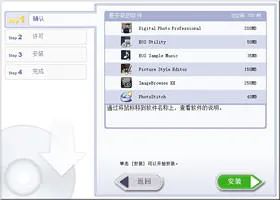



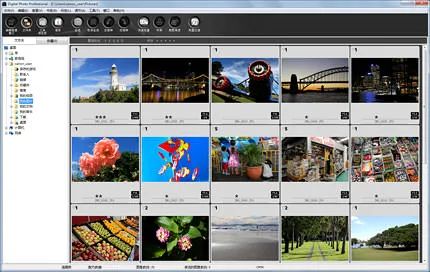











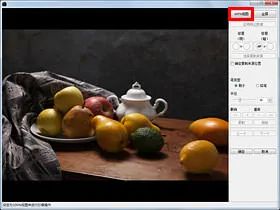
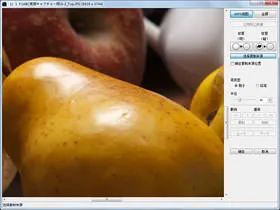
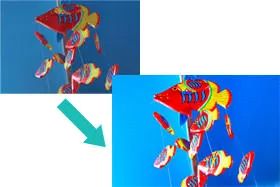
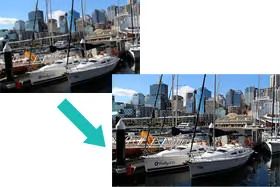




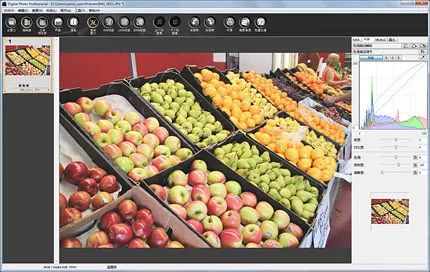
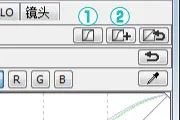

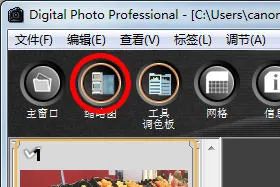

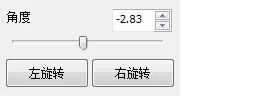

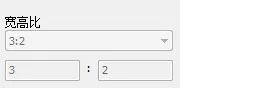
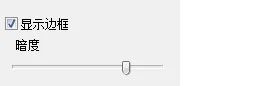
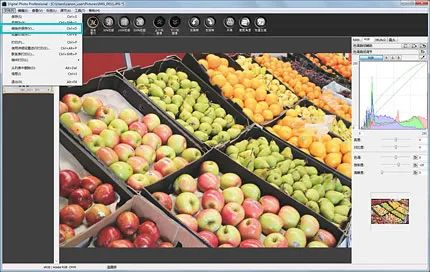

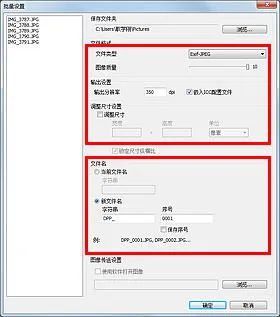
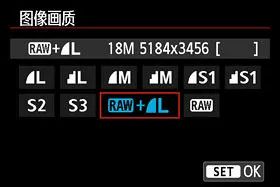
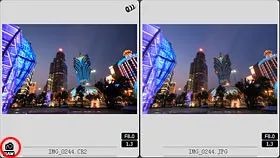
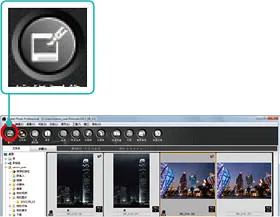








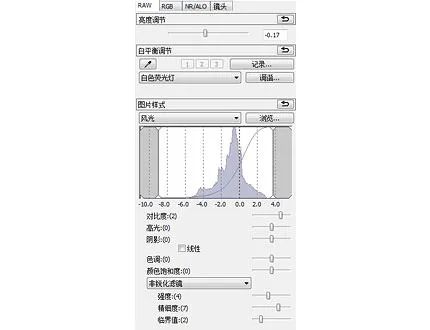
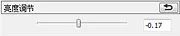
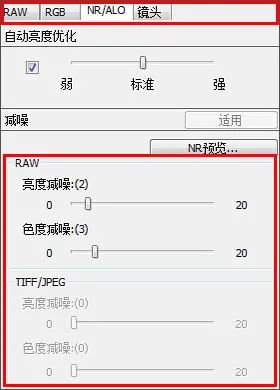



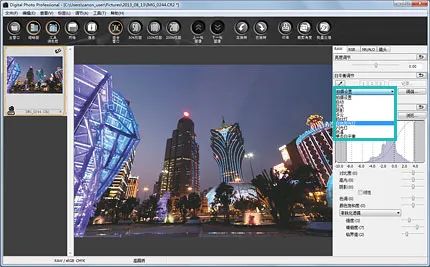
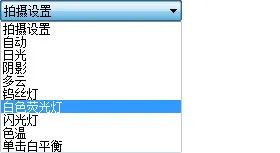

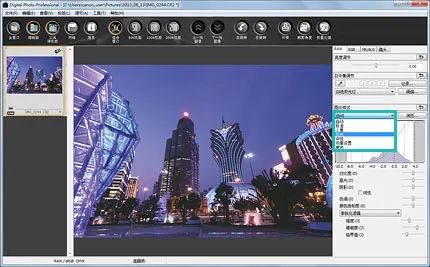
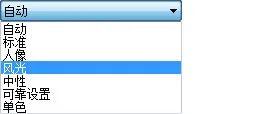

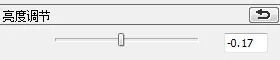
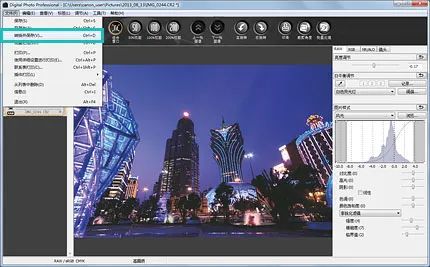


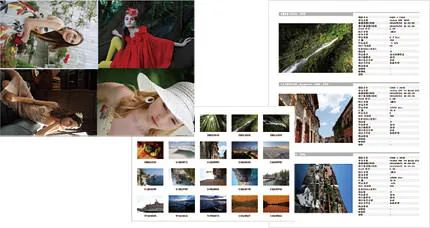

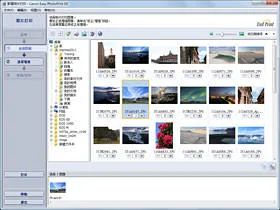
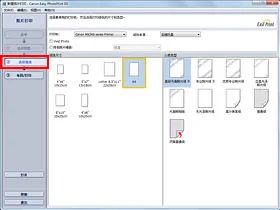
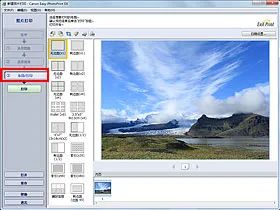





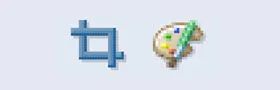


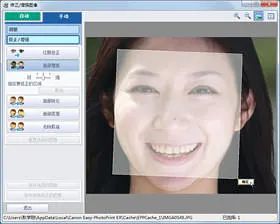
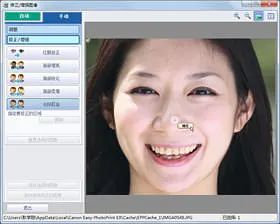
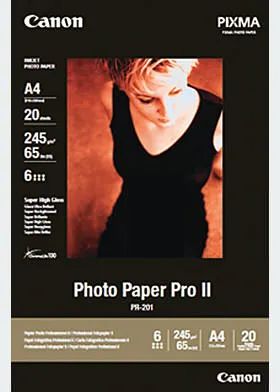
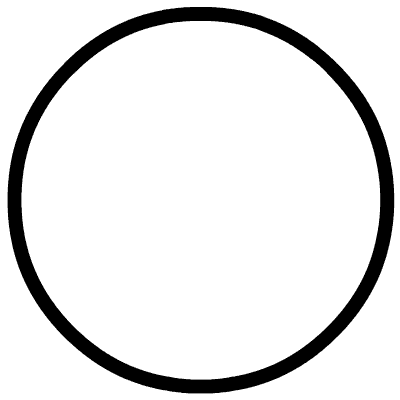
 © 版权声明:图文来自佳能官网,版权归原作者所有。
© 版权声明:图文来自佳能官网,版权归原作者所有。